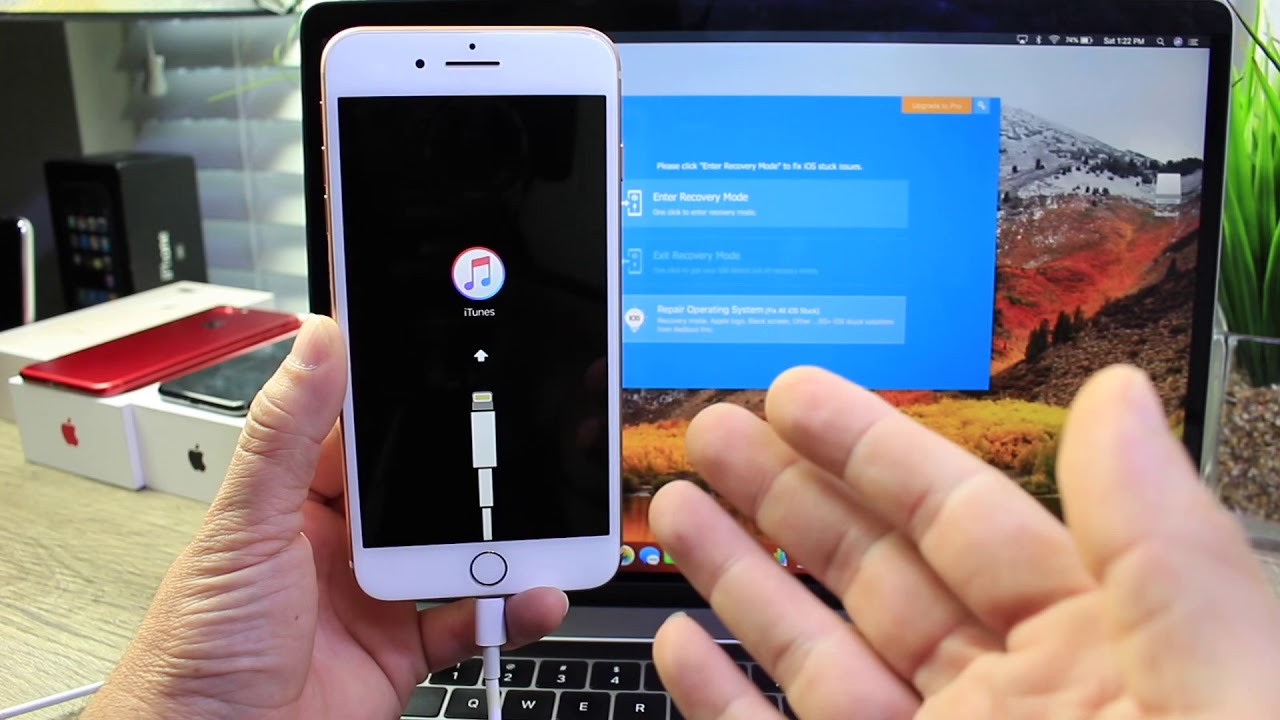Ist auf Ihrem iPhone ein Fehler mit der Aufschrift „Mit iTunes verbinden “ aufgetreten ?
Besorgt darüber, was zu tun ist, um das iPhone zu reparieren, das bei der Verbindung mit iTunes hängen bleibt ?
Nun, das Problem tritt bei vielen iPhone-Benutzern auf, während sie versuchen, ihr Gerät mit iTunes zu verbinden.
Wir alle iPhone-Benutzer möchten problemlos auf unser Telefon zugreifen, aber es gibt immer etwas, und Benutzer erleben verschiedene Arten von Fehlern auf ihren Telefonen.
Der Fehler des iPhone bleibt auf dem Bildschirm „Mit iTunes verbinden“ hängen , der nach dem Aktualisieren des Geräts auf die neueste Version ein großes Problem zu sein scheint.
Wenn dies geschieht, dann sind Sie nicht haben keinen Zugriff auf Ihr Gerät und es ist völlig zwecklos.
Aber wenn die Situation bei Ihnen ist, dann machen Sie sich keine Sorgen, es gibt Möglichkeiten, sie anzugehen.
In diesem Tutorial werde ich Ihnen verschiedene Möglichkeiten beibringen, wie Sie das iPhone, das beim Verbinden mit dem iTunes-Bildschirm hängen bleibt, einfach reparieren können.
Fangen wir also an …
Über das iPhone hängt beim Verbinden mit dem iTunes-Bildschirm
Im Allgemeinen haben viele iPhone-Benutzer dieses Problem bereits erlebt, bei dem ihre Telefone auf dem Bildschirmproblem „Mit iTunes verbinden “ hängen bleiben . Dies hindert sie daran, ihr Telefon zu benutzen und es ist etwas schwierig, es bald wieder zu verlassen.
Der Grund für einen solchen Fehler tritt auf, wenn Benutzer ihre iPhones nicht korrekt jailbreaken . Selbst wenn Sie versuchen, Ihr Gerät auf eine neueste Version wie iOS 14 zu aktualisieren , geht leider etwas schief.
Einige andere Gründe können auch zu einem solchen Problem führen und so ist es an der Zeit, die Frustration vollständig herauszubringen und den Fehler so schnell wie möglich zu beheben .
Was sind die Ursachen für den Fehler „Mit iTunes verbinden“?
Einige Gründe, die Sie bereits zuvor erwähnt haben, und hier sind noch einmal einige der häufigsten Gründe, die auftreten und zu solchen unerwünschten Situationen führen können.
Nicht nur iPhone-Benutzer, sondern sogar iPad/iPod Touch-Benutzer können ein solches Problem haben.
Fehlgeschlagenes iOS-Update – Wenn Sie es eilig haben, Ihr Gerät auf das neueste iOS zu aktualisieren, aber irgendwo einen Fehler machen, wird möglicherweise das iTunes-Logo angezeigt. Vor allem, wenn Ihr iPhone nicht vollständig aufgeladen ist und eine schwache Batterie hat, kann es diesmal zu einem solchen Fehler kommen.
Jailbreak fehlgeschlagen – Viele Benutzer lieben es einfach, ihr Telefon zu jailbreaken, aber manchmal kann dies Sie in ein großes Problem bringen. Der falsche Weg durch einige, unsachgemäße Operationen kann zu einem großen Problem führen.
Wiederherstellung auf Werkseinstellungen fehlgeschlagen – Oft kann die Wiederherstellung der Werkseinstellungen auf dem iPhone fehlschlagen und das Ergebnis ist, dass Ihr iPhone bei der Verbindung mit dem iTunes-Bildschirm hängen bleibt
Hardwareschäden – Manchmal lässt Ihr Gerät entweder versehentlich fallen oder die Hardware wird durch Überhitzung oder etwas anderes beschädigt, dann tritt das Problem mit Sicherheit auf.
Nachdem Sie die häufigsten Ursachen durchgegangen sind, die zu dem oben genannten Fehler auf Ihrem iPhone führen können, möchten Sie jetzt sicher wissen, welche Methoden Ihnen bei der Behebung des Fehlers helfen.
Beginnen wir also mit den Lösungen…
So beheben Sie das iPhone, das nach dem iOS-Update auf dem Bildschirm „Mit iTunes verbinden“ hängen geblieben ist
Es gibt verschiedene Methoden, die ordnungsgemäß getestet wurden und positive Ergebnisse gezeigt haben, um den Fehler zu beheben.
So ist es besser, durch jede von ihnen gehen einmal und lösen das unerwünschte Fehler sofort.
Methode 1: Reparieren Sie das iPhone, das mit dem Bildschirm „Mit iTunes verbinden“ ohne Datenverlust hängengeblieben ist
Die beste und einfachste Möglichkeit, das iPhone nach einem iOS-Update bei der Verbindung mit iTunes zu reparieren, ist die Verwendung von iOS Systemreparatur. Dies ist eines der einfachsten und besten Tools, mit dem Sie alle iPhone-Probleme und -Probleme beseitigen können.
Dieses professionelle Tool behebt ganz einfach das iPhone, das auf dem Bildschirm „Mit iTunes verbinden “ hängen geblieben ist.
Dieses Tool für iOS Fehler ausgelegt ist und es löst jede Art von Fehlern wie iPhone auf Recovery – Modus stecken , iPhone auf weißen Bildschirm geklebt, iPhone auf schwarzen Bildschirm stecken , steckte iPhone auf Apple – Logo , jailbreak Fragen, usw.
Es funktioniert effektiv für iOS-Geräte (iPhone/iPad/iPod Touch) und unterstützt alle iOS-Versionen (iOS 14/13/12 wird unterstützt).
Jetzt müssen Sie sich also keine Sorgen mehr machen, laden Sie einfach die iOS-Systemreparatur herunter und reparieren Sie das iPhone, das mit dem Bildschirm „Mit iTunes verbinden“ hängen bleibt.
Schritte zum Beheben des iPhone-Fehlers
Methode 2: Verwenden Sie das iTunes-Reparaturwerkzeug, um das iPhone zu reparieren, das auf dem iTunes-Bildschirm stecken geblieben ist
Wenn eine so schreckliche Situation auf Ihrem iPhone auftritt, ist nicht sicher, was zu tun ist. Aber in dieser Situation können Sie mit iTunes Reparatur Software.
Dieses professionelle Tool repariert alle Arten von iTunes-Fehlern oder -Problemen problemlos.
Methode 3: Erzwingen Sie einen Neustart des iPhone, um den Fehler zu beheben
Das Erzwingen eines Neustarts oder eines Soft-Resets auf dem iPhone ist eine der einfachsten und besten Lösungen, um mehrere iPhone-Probleme wie das Herstellen einer Verbindung mit dem iTunes-Problem zu beheben.
Kennen Sie also den Force-Restart-Prozess verschiedener iPhone-Modelle:
Für iPhone 6S/6S Plus oder ältere Version
Halten Sie die Wake/Sleep- und Home- Taste zehn Sekunden lang gedrückt, bis das Apple-Logo auf dem Bildschirm erscheint. Danach startet Ihr Telefon normal und der Fehler, auf den Sie gestoßen sind, wird behoben.

Für iPhone 7/7 Plus
Wenn Sie das iPhone 7 kennen, wird die Home-Taste nicht gedrückt und der Prozess des Neustarts wird geändert. Sie müssen sowohl die Leiser- als auch die Power- Taste gedrückt halten, um einen Neustart Ihres iPhone 7 und 7 Plus zu erzwingen.
Für iPhone 8/8 Plus/X/XR/XS/XS Max
Drücken Sie sofort die Lauter-Taste und lassen Sie sie wieder los , dann drücken Sie die Leiser-Taste und halten Sie danach die Seitentaste gedrückt, bis das Apple-Logo angezeigt wird.
Wenn Sie diesen Vorgang durchführen, können Sie den Fehler, auf den Sie stoßen, beseitigen. Wenn Sie jedoch immer noch mit der gleichen Situation konfrontiert sind, fahren Sie mit der nächsten Methode fort.
Methode 4: Installieren Sie iOS neu, um das iPhone zu reparieren, das auf dem Bildschirm “Mit iTunes verbinden” hängengeblieben ist
Wenn die obige Methode den Fehler nicht behebt, versuchen Sie, das iOS Ihres iPhones neu zu installieren.
Stellen Sie dazu sicher, dass auf Ihrem Computer die neueste Version von iTunes installiert ist.
HINWEIS – Wenn Sie diese Methode ausführen, werden alle Ihre Daten von Ihrem Telefon gelöscht. Stellen Sie daher sicher, dass Sie alle wichtigen Daten an einem sicheren Ort sichern.
- Verbinden Sie zunächst Ihr iPhone über ein USB-Kabel mit Ihrem PC. Danach setzen Sie Ihr Telefon im Recovery – Modus , in dem Sie eine Meldung erhalten , wird sagen : „ Es gibt ein Problem mit dem iPhone [Ihr Gerätename] , die es aktualisiert oder wiederhergestellt werden muss „ .
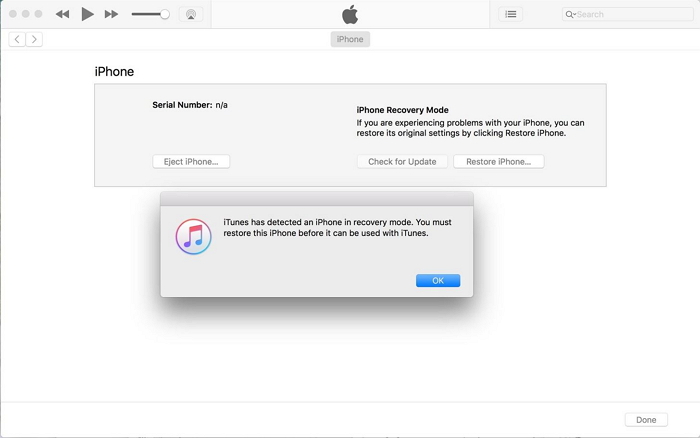
- Tippen Sie nun auf „ Update “, um mit der Neuinstallation von iOS zu beginnen und machen Sie sich keine Sorgen über Datenverlust. Achten Sie darauf, nicht auf „ Wiederherstellen “ zu tippen, da dadurch iOS nicht auf dem iPhone installiert wird.
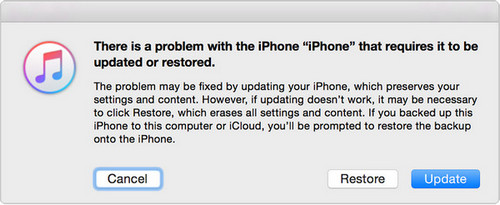
- Überprüfen Sie nun, ob das Problem weiterhin besteht. Wenn ja, fahren Sie mit der nächsten Methode fort
Methode 5: Verwenden Sie TinyUmbrella, um den iPhone-Fehler zu beheben
TinyUmbrella ist ein beliebtes Hybrid-Tool, das im Wesentlichen verwendet wird, um iPhone-Fehler bei iTunes-Bildschirmfehlern zu beheben.
Obwohl es oft nicht die besten Ergebnisse zeigt , sollten Sie es einmal ausprobieren.
Befolgen Sie die folgenden Schritte, um fortzufahren:
- Laden Sie zuerst TinyUmbrella von der offiziellen Website auf Windows oder Mac herunter ( https://tinyumbrella.org/download/ )
- Verbinden Sie Ihr iPhone mit dem System und starten Sie TinyUmbrella
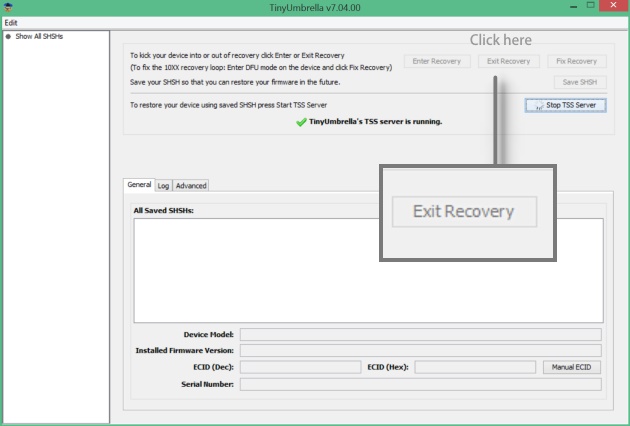
- Jetzt können Sie sehen, dass Ihr Gerät automatisch erkannt wird
- Es ist an der Zeit, auf die Schaltfläche ” Wiederherstellung beenden” zu tippen und einige Zeit zu warten, bis TinyUmbrella Ihr Telefon repariert
Methode 6: Bringen Sie Ihr iPhone in den Apple Store
Wenn nichts für Sie funktioniert, können Sie das Problem einfach beheben, indem Sie das Telefon in den Apple Store bringen.
Ein Hardwarefehler kann das Problem sein, wenn das iPhone auf dem iTunes-Bildschirm hängt .
Vereinbaren Sie einen Termin mit Apple und bitten Sie ihn dann, im Apple Store nach dem Hardwareproblem zu suchen.
BONUS-TIPPS – Andere Möglichkeiten, den Bildschirm „Mit iTunes verbinden“ auf dem iPhone zu lösen
Wenn Ihr iPhone bei dem oben genannten Fehler hängen bleibt, können Sie neben den oben genannten Methoden, die ich besprochen habe, auch die folgenden Tipps befolgen, um den Fehler zu beheben.
Sie sind:
- OS X aktualisieren
- Versuchen Sie, zusätzliche USB-Geräte zu trennen
- iTunes aktualisieren
- Aktualisieren, deaktivieren oder entfernen Sie die Sicherheitssoftware Ihres PCs
Fazit
Dies ist die Situation, die bei jedem iOS-Benutzer auftreten kann. Daher sollten Sie und andere Benutzer auf solche unerwünschten Situationen achten.
Dieser Blog beschreibt vollständig mehrere nützliche Methoden , um das iPhone zu reparieren, das beim Verbinden mit dem iTunes-Bildschirm hängen bleibt . Probieren Sie für erweiterte Lösungen das iOS-Reparaturtool aus .
Ich würde einfach vorschlagen, dass Sie alle Ihre wichtigen Daten immer an einem sicheren Ort sichern. Wann immer Sie auf irgendeine Art von Fehler stoßen, können Sie besser damit umgehen.
Sophia Louis is a professional blogger and SEO expert. Loves to write blogs & articles related to Android & iOS Phones. She is the founder of de.android-ios-data-recovery.com and always looks forward to solve issues related to Android & iOS devices